Теперь в ABViewer можно строить динамические сечения 3D-модели. Набор инструментов позволяет добавлять секущие плоскости, настраивать отображение модели, измерять внешние размеры и размеры элементов модели в плоскости сечения.
При открытии файлов 3D-форматов автоматически становится доступна вкладка 3D Просмотр и все опции на этой вкладке.
Как построить сечение 3D-модели?
Для создания сечения необходимо добавить секущую плоскость и настроить ее расположение в пространстве модели.
1. Откройте файл, расположите модель нужным образом в рабочем пространстве.
2. Добавьте секущую плоскость. Для этого нажмите кнопку Добавить ![]() . В пространстве модели добавится секущая плоскость и гизмо - элемент для управления секущей плоскостью. При наведении курсора на гизмо ручки оси подсвечиваются. Для поворота плоскости наведите курсор на ручку гизмо, удерживайте кнопку мыши и поворачивайте плоскость в нужном направлении.
. В пространстве модели добавится секущая плоскость и гизмо - элемент для управления секущей плоскостью. При наведении курсора на гизмо ручки оси подсвечиваются. Для поворота плоскости наведите курсор на ручку гизмо, удерживайте кнопку мыши и поворачивайте плоскость в нужном направлении.
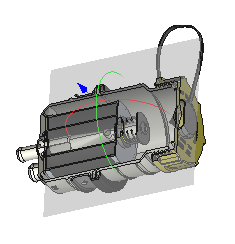
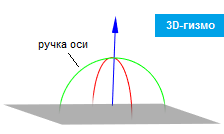
После размещения секущей плоскости в рабочем пространстве отображается усеченная часть модели. Для того, чтобы скрыть/отобразить гизмо и секущую плоскость, используйте опцию "Показать гизмо".
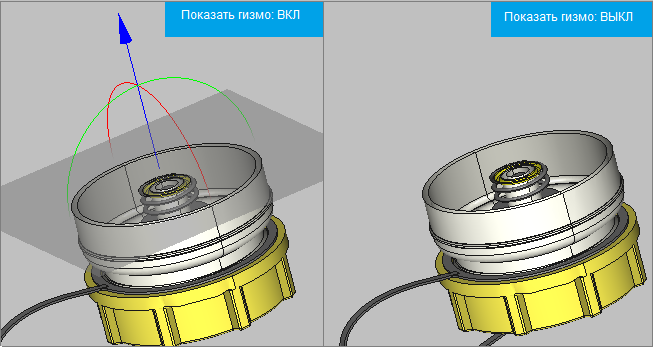
Как изменить расположение плоскости?
После создания секущей плоскости можно изменить её расположение в пространстве модели. Меняя местоположение плоскости можно находить лучший вид для просмотра модели.
1. Для изменения положения плоскости нужно навести курсор мыши на круг 3D гизмо-поворота и, после того как линия изменит цвет, нажать левую клавишу мыши и перемещать мышь в нужную сторону. При повороте плоскости будет отображаться угол поворота в виде цветного сектора.
2. Задать расположение плоскости можно используя параметры:
•По трем точкам - для построения плоскости необходимо указать три точки на модели.
•Выбрав объект на модели - указав объект на модели, через который будет проходить секущая плоскость.
•Изменив базовую точку - указав базовую точку плоскости.
Также возможно точно указывать значения параметров плоскости в окне 3D Сечение, изменяя значения параметров, тем самым меняя положение плоскости.
На панели "3D сечение" располагаются опции, настройки и элементы управления секущих плоскостей, частей модели и визуальных элементов управления.
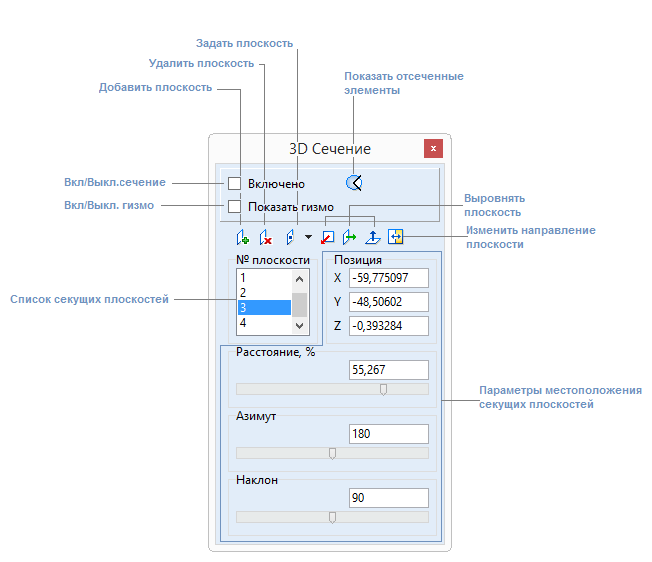
Как создать сечение модели с использованием нескольких плоскостей?
Для того, чтобы вырезать часть модели, как показано на рисунке, нужно добавить две плоскости, которые ограничивают часть для вырезания.

Для создания сложного сечения выполните:
1. Добавьте первую плоскость. Установите ее в нужное положение. Расположение плоскости может задаваться перемещением ручек 3D-гизмо, и указанием значений координат, и используя дополнительные параметры - Расстояние, Азимут, Наклон.
2. Добавьте вторую плоскость. Установите ее в нужное положение.
3. Включите опцию, которая позволит отобразить элементы модели, которые были отсечены секущими плоскостями.
Как изменить стиль отображения 3D-модели?
Для настройки визуального стиля отображения используйте опции на вкладке "3D Просмотр" на панели "Стили отображения". По умолчанию включен режим "Ребра" и режим отображения поверхности "Сглаживание".
Как использовать сглаживание при отображении 3D-моделей?
Для изменения режима сглаживания необходимо выбрать нужный режим в настройках. Режим сглаживания устанавливается в настройках: Меню Файл - Настройки - Визуализация - Секция "3D", из выпадающего списка "Режим сглаживания" выбрать нужный режим.
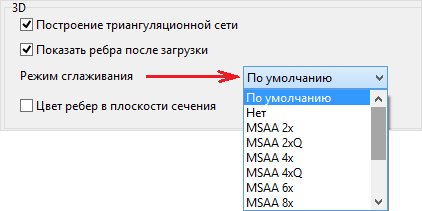
Как изменить цвет ребер в плоскости сечения?
Цвет ребер в плоскости сечения можно изменить в окне Настройки в секции "3D", где в выпадающем списке необходимо выбрать нужный цвет.

Перейти к ABViewer